 Narzędzie Wyznacz ekspozycje generuje powierzchnię wyświetlającą ekspozycje, korzystając z danych wysokościowych. Ekspozycje identyfikują kierunek, w jakim skierowany jest spadek terenu w każdej lokalizacji.
Narzędzie Wyznacz ekspozycje generuje powierzchnię wyświetlającą ekspozycje, korzystając z danych wysokościowych. Ekspozycje identyfikują kierunek, w jakim skierowany jest spadek terenu w każdej lokalizacji.
Notatka:
Aby można było uruchamiać to narzędzie, portal musi być skonfigurowany pod kątem szybkich analiz.
Jeśli to narzędzie nie jest wyświetlane w przeglądarce map Map Viewer, skontaktuj się z administratorem portalu. Twój portal może nie być skonfigurowany pod kątem analizy rastrowej lub możesz nie mieć uprawnień wymaganych do uruchomienia tego narzędzia.
Diagram procedury wykonywania zadań
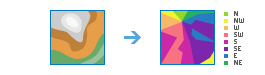
Przykłady
Przy podanym zestawie danych wysokościowych zidentyfikuj obszary ze spadkami zwróconymi na południe będące najlepszymi miejscami do zainstalowania paneli słonecznych na półkuli północnej.
Uwagi dotyczące korzystania
Do przetwarzania danych to narzędzie używa ruchomego okna o wymiarach 3 na 3 komórki. Jeśli przetwarzana komórka jest komórką NoData, dane wynikowe dla tej lokalizacji również będą typu NoData.
To narzędzie wymaga, aby z ośmiu komórek sąsiadujących z przetwarzaną komórką co najmniej siedem miało poprawną wartość. Jeśli poprawnych komórek jest mniej niż siedem, obliczenie nie zostanie przeprowadzone i danymi wynikowymi dla przetworzonej w ten sposób komórki będą dane NoData.
Komórki znajdujące się w najbardziej zewnętrznych wierszach i kolumnach rastra wynikowego będą typu NoData. Dzieje się tak, ponieważ komórki leżące wzdłuż granic wejściowego zestawu danych nie mają wystarczającej liczby poprawnych komórek sąsiadujących.
Jeśli zachodzi konieczność przeprowadzenia ponownego próbkowania rastra wejściowego, używana jest technika dwuliniowa. Przykładem sytuacji, w jakiej konieczne jest wykonanie ponownego próbkowania rastra wejściowego, jest sytuacja, kiedy wynikowy układ współrzędnych, zasięg lub wielkość komórki jest inna niż odpowiedni element wejściowy.
Jeśli raster wejściowy zawiera niepożądane szumy spowodowane błędami próbkowania, przed uruchomieniem tego narzędzia można wygładzić raster za pomocą filtra dolnoprzepustowego, na przykład opcji Średnia funkcji Statystyki rastra.
Jeśli zaznaczono opcję Użyj bieżącego zasięgu mapy, analizowane będą tylko piksele widoczne w bieżącym zasięgu mapy. Jeśli ta opcja nie jest wybrana, analizowana jest cała wejściowa warstwa zobrazowań.
Parametry tego narzędzia zostały wymienione w następującej tabeli:
| Parametr | Objaśnienie |
|---|---|
| Wybierz dane wejściowe do wyznaczenia ekspozycji | Wejściowe dane wysokościowe, dla których zostanie obliczona ekspozycja każdej lokalizacji komórki. |
| Nazwa warstwy wynikowej | Nazwa warstwy, która zostanie utworzona w obszarze Moje zasoby i dodana do mapy. Nazwa domyślna jest tworzona w oparciu o nazwę narzędzia i nazwę warstwy wejściowej. Jeśli warstwa już istnieje, wyświetlony zostanie komunikat z monitem o podanie innej nazwy. Za pomocą listy rozwijanej Zapisz wynik w można podać nazwę folderu w obszarze Moje zasoby, gdzie zostanie zapisany wynik. |
Środowiska
Ustawienia środowiska analiz to dodatkowe parametry wpływające na wyniki działania narzędzia. Dostęp do ustawień środowiska analiz tego narzędzia można uzyskać, klikając ikonę koła zębatego  u góry panelu narzędzia.
u góry panelu narzędzia.
To narzędzie honoruje następujące środowiska analiz:
- Wynikowy układ współrzędnych – decyduje o układzie współrzędnych warstwy wynikowej.
- Zasięg – decyduje o obszarze, który ma być używny podczas analizy.
- Raster dociągania – dostosowuje zasięg danych wynikowych, tak aby był zgodny z wyrównaniem komórek podanej warstwy rastra dociągania.
- Wielkość komórek – wielkość komórek używana w warstwie wynikowej.
- Maska – określa warstwę maskowania, dzięki której podczas analizy będą używane tylko komórki należące do obszaru maski.
- Metoda ponownego próbkowania – metoda używana do interpolowania wartości pikseli.
- Interwał ponownego wykorzystywania wątków przetwarzania – definiuje liczbę sekcji obrazu, które należy przetworzyć przed ponownym uruchomienie wątków przetwarzania.
- Współczynnik przetwarzania równoległego – steruje instancjami procesorów lub procesorów graficznych biorących udział w przetwarzaniu rastra.
- Liczba ponownych prób w razie niepowodzeń – definiuje liczbę ponownych prób uruchomienia wątków przetwarzania w razie przypadkowych niepowodzeń przetwarzania zadania.
Podobne narzędzia i funkcje rastrowe
Narzędzie Wyznacz ekspozycje służy do obliczenia kierunku spadków terenu z wykorzystaniem danych wysokościowych. Do rozwiązywania podobnych problemów mogą być przydatne inne narzędzia.
Narzędzia analizy Map Viewer i funkcje rastrowe
Użyj narzędzia Oblicz spadki do wygenerowania warstwy powierzchni spadków.
Za pomocą funkcji rastrowych Ekspozycje lub Aspekt-Spadki można wykonywać operacje zbliżone w działaniu do narzędzia Wyznacz ekspozycje. Połącz te funkcje w łańcuch z innymi funkcjami, aby utworzyć niestandardową procedurę wykonywania zadań.
Narzędzia analizy i funkcje rastrowe aplikacji ArcGIS Pro
Narzędzia geoprzetwarzania Ekspozycje i Parametry powierzchni są dostępne w skrzynkach narzędziowych Spatial Analyst oraz 3D Analyst i można ich używać do przeprowadzania zaawansowanych analiz. Inne narzędzia w zestawie narzędzi Powierzchnia wykonują operacje na powierzchniach z wykorzystaniem danych wysokościowych.
Narzędzia Ekspozycje i Aspekt-Spadki są również dostępne jako funkcje rastrowe.
Zasoby deweloperów ArcGIS Enterprise
Jeśli pracujesz z interfejsem ArcGIS API for Python, skorzystaj z aspect lub aspect_slope
lub aspect_slope z modułu arcgis.raster.functions.
z modułu arcgis.raster.functions.